社区微信群开通啦,扫一扫抢先加入社区官方微信群

社区微信群
社区微信群开通啦,扫一扫抢先加入社区官方微信群

社区微信群
以往不管是开发x86端linux程序还是arm端linux程序,都是使用Source Insight作为源码编辑工具的,如下图


去年底,发现CLion的2018.3更新版本,可以支持remote host开发了,大爱!
我是基于以下几点原因,将开发工具换成CLion
1. 语法高亮较明显、跳转、重构方便(我很看重这个);
2. 可以使用图形界面进行调试,比命令行GDB方便多了;
3. 使用cmake管理,工程目录结构清晰、且支持cmake命令高亮及补全(以往没用cmake是因为不熟悉)
1. 安装CLion
下载安装过程就不说了,百度clion,进入官网,下载最新版本clion安装即可,
这里主要是说明一下,默认的字体大小和语法高亮,都是异常难看的(主要是不符合我的习惯吧哈哈)
我对此都作了修改,如下图,配置文件放在了百度云上,喜欢的可以下载尝试尝试一下哈
链接:https://pan.baidu.com/s/13WInKlS6wwPthoY57fW-lA
提取码:48vd
字体大小和语法高亮:(主要是基于Source Insight来配置的)


快捷键修改:(基于左手习惯拇指放Alt,右手使用鼠标,即可完成基本的跳转)
a. 转到定义 Alt + Q
b. 返回上一个导航 Alt + 1
c. 查找使用情况 Alt + W
d. 跳转到源码 Alt + S (Alt + W搜索到结果,跳转到搜索的第一项)
e. 关闭查找结果窗口 Alt + D
2. 配置工具链
进入 File | Settings | Build、Execution、Deployment | Toolchains
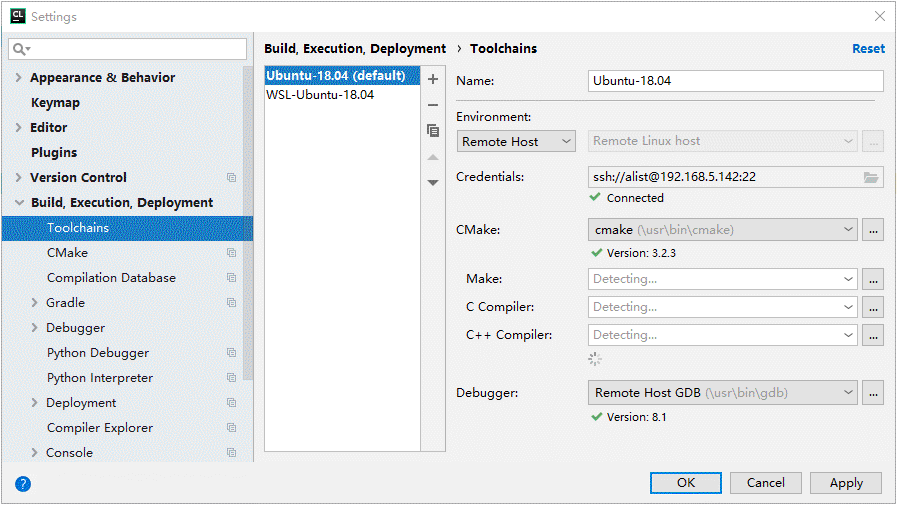
3. 建立工程
怎么新建工程就不说了,这里分享一个简单的模板,其工程目录结构及test的CMakeLists文件如下
链接:https://pan.baidu.com/s/1VjFX0PSVjkdOaDUT6ozlWQ
提取码:0bdd
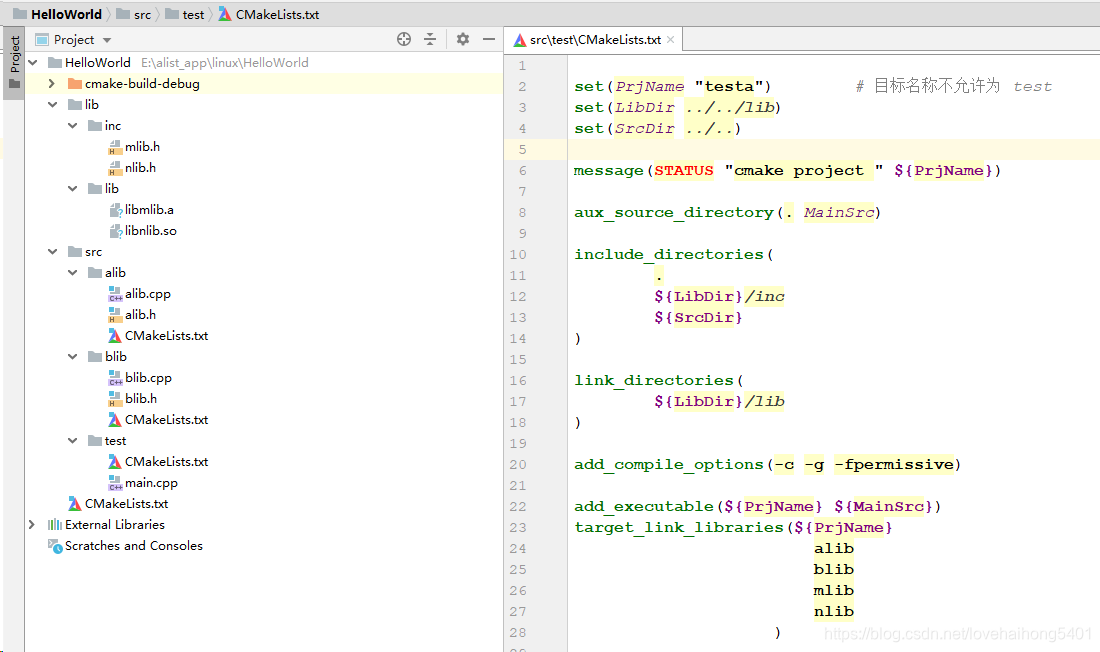
加载工程后,会自动将存放于window端的工程文件,上传到linux虚拟机上对应的目录,此目录可以修改,如下

有时候在本地增加源文件后,假如不会自动上传(可以在),那么就需要手动上传,可以在这里进行上传

4. 执行、调试程序
图形界面的操作,也不多说了,看图都懂了哈

如果觉得我的文章对您有用,请随意打赏。你的支持将鼓励我继续创作!
